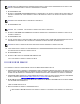Users Guide
コンピュータとプリンタが接続された状態であることを確認し、電源をオンにします。1.
トップカバーを開きます。2.
最初のドキュメント(文書)をスキャナガラスの上にセットします。このとき、原稿の表の左上の角をプリンタの矢印に合わせてく
ださい。詳しい情報については、「ドキュメント(文書)をスキャナガラスの上にセットする」を参照してください。
3.
トップカバーを閉じます。4.
[スタート]ボタンをクリックして、[プログラム]または[すべてのプログラム]、[Dell プリンタ]、[Dell Photo AIO Printer 942]、[
Dell AIO ナビ]の順にクリックします。
5.
[Dell AIO ナビ]が表示されます。
[イメージの取り込み先]ドロップダウンメニューから、使用するプログラムを選択します。たとえば、FAX または E メールで複
数のページを送信する場合があります。
6.
[スキャン]セクションで、[スキャン設定を表示]をクリックします。7.
[アドバンス]ボタンをクリックします。8.
[スキャン設定の詳細を表示]をクリックして追加オプションを変更します。9.
[スキャン]タブで、[出力する前に複数ページの原稿をスキャンする]をクリックします。10.
[OK]をクリックします。11.
設定の変更が完了したら、[スキャン]をクリックします。12.
最初のページのスキャンが完了したら、次のページを要求するプロンプトが表示されます。
次の原稿をスキャナガラスの上にセットし、[はい]をクリックします。すべてのページのスキャンが完了するまで、この手順を
繰り返します。
13.
すべてのページのスキャンが完了したら、[いいえ]をクリックします。複数ページの画像が取り込まれた状態でプログラムが
起動します。
14.
OCR を使用してスキャンしたテキストを編集する
OCR(光学式文字認識)ソフトウェアを使用して、スキャンした画像をワープロで編集可能なテキストに変換できます。ワードパッドなど
のテキスト編集ソフトウェアでは、フィルタの読み込みが必要な場合があります。ソフトウェアの製造元に確認してください。
メモ: 日本語の場合は、e.Typist OCR ソフトウェアを使用してください。このソフトウェアは別の CD に格納されています。こ
のソフトウェアをコンピュータにインストールしてから、ドライバをインストールする必要があります。
コンピュータとプリンタが接続された状態であることを確認し、電源をオンにします。1.
トップカバーを開きます。2.
ドキュメント(文書)をスキャナガラスの上にセットします。このとき、原稿の表の左上の角をプリンタの矢印に合わせてください。
詳しい情報については、「ドキュメント(文書)をスキャナガラスの上にセットする」を参照してください。
3.
トップカバーを閉じます。4.
[スタート]ボタンをクリックして、[プログラム]または[すべてのプログラム]、[Dell プリンタ]、[Dell Photo AIO Printer 942]、[
Dell AIO ナビ]の順にクリックします。
5.
[Dell AIO ナビ]が表示されます。
[イメージの取り込み先]ドロップダウンメニューから、ワープロまたはテキスト編集プログラムを選択します。6.
7.
8.